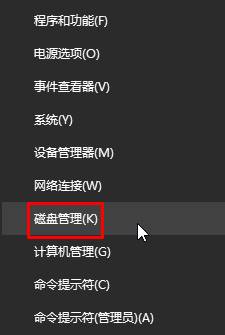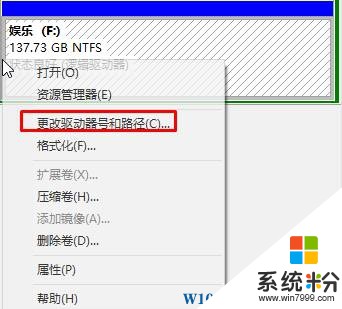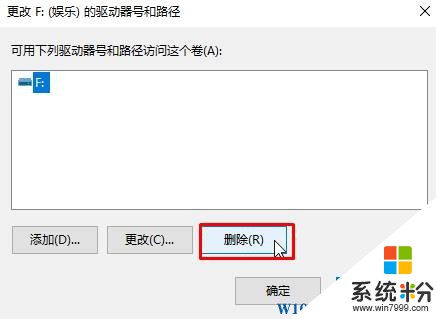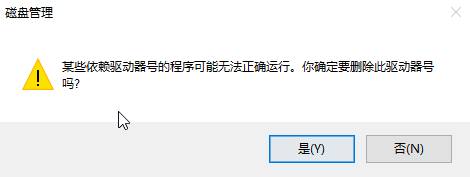Win10如何隱藏分區?Win10 隱藏分區的操作方法!
時間:2017-04-06 來源:互聯網 瀏覽量:
在Win10操作係統中我們該如何將整個分區隱藏掉呢?比如在我的電腦中需要將F盤隱藏掉,該怎麼操作?在本文中【係統粉】來給大家分享下隱藏分區的操作方法!
步驟:
1、按下【Win+X】組合鍵,在彈出的菜單中點擊【磁盤管理】;
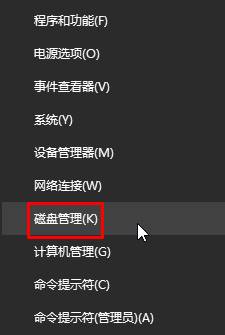
2、在需要隱藏的磁盤上單擊鼠標右鍵,點擊【更改驅動器號和路徑】;
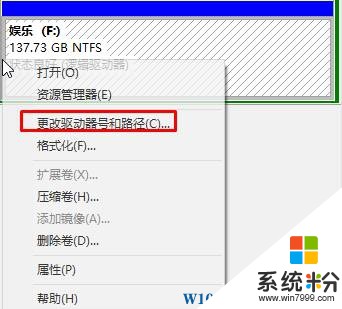
3、在【更改F:的驅動器和路徑】框中點擊【刪除】;
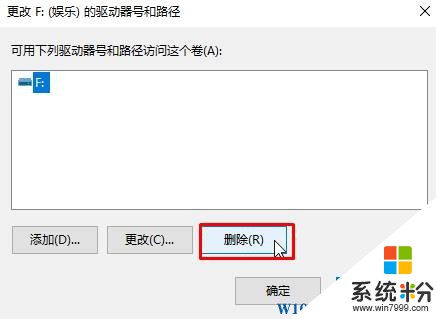
4、在彈出的警告框中點擊【是】即可。
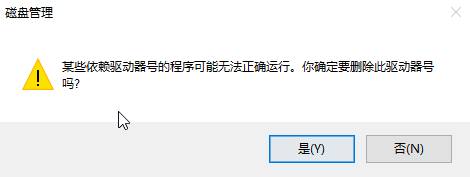
完成設置後,分區就成功的隱藏掉了!